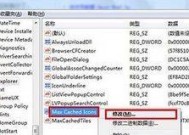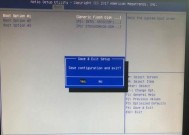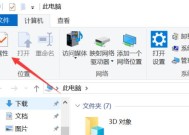苹果电脑启动磁盘已满怎么办(有效解决方法大揭秘)
- 数码产品
- 2024-06-01
- 91
- 更新:2024-05-28 14:57:13
苹果电脑作为一款高性能的计算设备,在使用过程中存储空间的问题常常困扰着用户。尤其是当启动磁盘已满时,会导致电脑运行缓慢、无法安装新软件等问题。本文将为大家介绍解决苹果电脑启动磁盘已满的有效方法,助您快速释放存储空间,提高电脑的运行速度和效率。
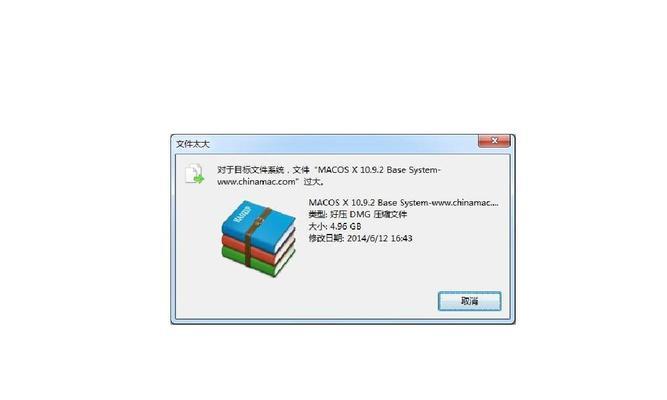
一、清理桌面文件
清理桌面上的文件,可以有效释放存储空间。长时间将文件放在桌面上不仅影响操作的整洁性,还会占用磁盘空间。可以将文件整理到其他文件夹中或删除不必要的文件。
二、删除无用应用程序
查找并删除无用的应用程序,可以释放大量的存储空间。在"应用程序"文件夹中,可以查看所有已安装的应用程序,并选择删除不常用或不需要的应用程序。

三、清理下载文件夹
下载文件夹是存储下载文件的默认位置,长时间不清理会占用大量的存储空间。可以打开Finder,选择"下载"文件夹,按时间排序,并删除不需要的下载文件。
四、清理垃圾文件
垃圾文件包括缓存文件、临时文件、系统日志等,它们会占用大量的磁盘空间。可以使用专门的清理软件,如CleanMyMac等,快速清理系统中的垃圾文件,释放存储空间。
五、优化iCloud存储
苹果电脑与iCloud的无缝同步功能可能导致磁盘空间占用过多。可以选择优化iCloud存储选项,只将部分重要文件存储在本地,减少磁盘空间的占用。
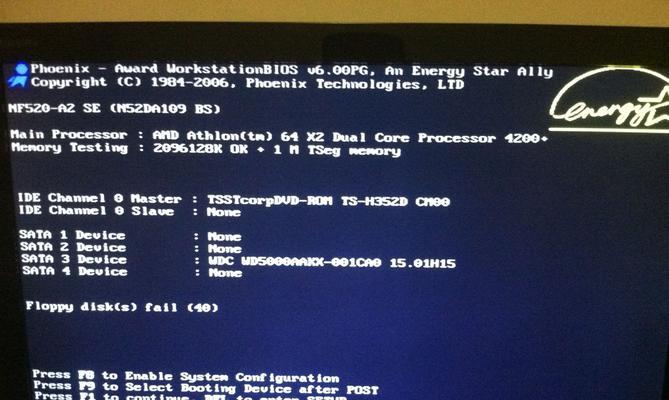
六、删除语言资源文件
语言资源文件是为了支持多国语言而存在的,但往往用户只需要使用其中一种语言。可以通过使用软件Monolingual等,删除不需要的语言资源文件,节省存储空间。
七、清理邮件附件
邮件附件可能会占用大量的存储空间,可以在邮件应用程序中查找并删除不需要的附件。同时,可以将邮件设置为在服务器上保留一份副本,减少本地存储的压力。
八、清理iTunes备份文件
iTunes备份文件占用的存储空间可能非常庞大。可以通过打开iTunes,选择"偏好设置",进入"设备"选项卡,删除不需要的备份文件,释放存储空间。
九、移动照片和视频到外部存储设备
照片和视频通常占用较大的存储空间。可以将这些文件转移到外部存储设备,如外接硬盘或云存储服务中,从而释放启动磁盘的空间。
十、清理日志文件
苹果电脑会自动生成大量的日志文件,它们占用了不少存储空间。可以通过使用软件如Onyx等,清理系统的日志文件,释放磁盘空间。
十一、压缩和归档文件
将不常用的文件进行压缩和归档,可以节省大量的存储空间。可以使用压缩软件,如WinZip、StuffIt等,将文件压缩成较小的文件,并存储在外部设备上。
十二、禁用文件同步功能
一些应用程序在使用时会自动同步文件到云端,以便在其他设备上使用。禁用不必要的文件同步功能,可以减少磁盘空间的占用。
十三、使用外部存储设备
如果以上方法仍然无法解决磁盘已满的问题,可以考虑购买外部存储设备,如外接硬盘或SSD,将文件转移至外部设备上,以释放启动磁盘的空间。
十四、升级启动磁盘
如果苹果电脑的启动磁盘容量一直不足,可以考虑升级启动磁盘。较大容量的启动磁盘可以提供更多的存储空间,解决磁盘已满的问题。
十五、定期清理和整理
保持定期清理和整理的习惯,可以有效避免启动磁盘再次满的问题。每隔一段时间进行一次存储空间的清理,可以保持苹果电脑的良好性能。
启动磁盘已满是苹果电脑常见的问题,但通过清理桌面文件、删除无用应用程序、清理下载文件夹等方法,可以快速释放存储空间。同时,合理使用iCloud、优化备份文件、归档压缩文件等策略也能有效解决存储空间问题。定期清理和整理存储空间,可以保持苹果电脑的良好性能。